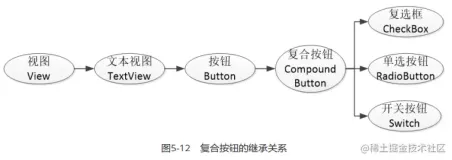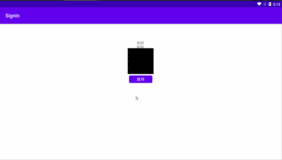软件启动旋转动画:
布局:
<RelativeLayout xmlns:android="http://schemas.android.com/apk/res/android" xmlns:tools="http://schemas.android.com/tools" android:layout_width="match_parent" android:layout_height="match_parent" android:id="@+id/rl_root" android:background="@drawable/splash_bg_newyear" > <ImageView android:layout_width="wrap_content" android:layout_height="wrap_content" android:src="@drawable/splash_horse_newyear" /> </RelativeLayout>
Activity:
package com.itheima.zhbj52; import android.app.Activity; import android.content.Intent; import android.os.Bundle; import android.view.animation.AlphaAnimation; import android.view.animation.Animation; import android.view.animation.Animation.AnimationListener; import android.view.animation.AnimationSet; import android.view.animation.RotateAnimation; import android.view.animation.ScaleAnimation; import android.widget.RelativeLayout; import com.itheima.zhbj52.utils.PrefUtils; /** * 旋转首屏页 */ public class SplashActivity extends Activity { RelativeLayout rlRoot; @Override protected void onCreate(Bundle savedInstanceState) { super.onCreate(savedInstanceState); setContentView(R.layout.activity_splash); rlRoot = (RelativeLayout) findViewById(R.id.rl_root);//rl_root下面是一个ImageView是一张图片。 startAnim(); //LibUtils.doSomething(); //rlRoot.setBackgroundResource(R.drawable.newscenter_press); } /** * 开启动画 */ private void startAnim() { // 动画集合 AnimationSet set = new AnimationSet(false); // 旋转动画 RotateAnimation rotate = new RotateAnimation(0, 360, Animation.RELATIVE_TO_SELF, 0.5f, Animation.RELATIVE_TO_SELF, 0.5f);//RELATIVE_TO_SELF表示自身旋转,0.5f表示自身中心。 rotate.setDuration(1000);// 动画时间 rotate.setFillAfter(true);// 保持动画最后的状态 // 缩放动画 ScaleAnimation scale = new ScaleAnimation(0, 1, 0, 1,//宽和高从0到1, Animation.RELATIVE_TO_SELF, 0.5f, Animation.RELATIVE_TO_SELF, 0.5f); scale.setDuration(1000);// 动画时间 scale.setFillAfter(true);// 保持动画状态 // 渐变动画 AlphaAnimation alpha = new AlphaAnimation(0, 1); alpha.setDuration(2000);// 动画时间 alpha.setFillAfter(true);// 保持动画状态 set.addAnimation(rotate); set.addAnimation(scale); set.addAnimation(alpha); // 设置动画监听 set.setAnimationListener(new AnimationListener() { @Override public void onAnimationStart(Animation animation) { } @Override public void onAnimationRepeat(Animation animation) {//动画重复的时候调用, } // 动画执行结束 @Override public void onAnimationEnd(Animation animation) { jumpNextPage(); } }); rlRoot.startAnimation(set); } /** * 跳转下一个页面 */ private void jumpNextPage() { // 判断之前有没有显示过新手引导 boolean userGuide = PrefUtils.getBoolean(this, "is_user_guide_showed", false); if (!userGuide) { // 跳转到新手引导页 startActivity(new Intent(SplashActivity.this, GuideActivity.class)); } else { startActivity(new Intent(SplashActivity.this, MainActivity.class)); } finish();//跳转到新页面后把当前页面结束 } }
引导页面:
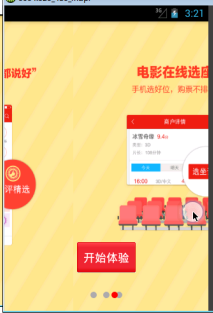
布局:
<?xml version="1.0" encoding="utf-8"?> <!-- 整体是一个相对布局,这样才会让控件叠加到另一个控件上 --> <RelativeLayout xmlns:android="http://schemas.android.com/apk/res/android" android:layout_width="match_parent" android:layout_height="match_parent" > <!-- 第三方包 --> <android.support.v4.view.ViewPager android:id="@+id/vp_guide" android:layout_width="match_parent" android:layout_height="match_parent" /> <Button android:id="@+id/btn_start" android:layout_width="wrap_content" android:layout_height="wrap_content" android:layout_alignParentBottom="true" android:layout_centerHorizontal="true" android:layout_marginBottom="60dp" android:background="@drawable/btn_guide_selector" 按钮背景图片选择器 android:padding="5dp" android:text="开始体验" android:visibility="invisible" android:textColor="@drawable/btn_guide_text_selector" /> 按钮文字选择器 <RelativeLayout android:layout_width="wrap_content" android:layout_height="wrap_content" android:layout_alignParentBottom="true" android:layout_centerHorizontal="true" android:layout_marginBottom="20dp" > <!-- 3个黑色的圆点 --> <LinearLayout android:id="@+id/ll_point_group" android:layout_width="wrap_content" android:layout_height="wrap_content" android:orientation="horizontal" > </LinearLayout> <!-- 1个可以移动的红色圆点,默认压住第一个黑色圆点 --> <View android:id="@+id/view_red_point" android:layout_width="10dp" android:layout_height="10dp" android:background="@drawable/shape_point_red" /> </RelativeLayout> </RelativeLayout>
Activity:
package com.itheima.zhbj52; import java.util.ArrayList; import android.app.Activity; import android.content.Intent; import android.os.Bundle; import android.support.v4.view.PagerAdapter; import android.support.v4.view.ViewPager; import android.support.v4.view.ViewPager.OnPageChangeListener; import android.view.View; import android.view.View.OnClickListener; import android.view.ViewGroup; import android.view.ViewTreeObserver.OnGlobalLayoutListener; import android.view.Window; import android.widget.Button; import android.widget.ImageView; import android.widget.LinearLayout; import android.widget.RelativeLayout; import com.itheima.zhbj52.utils.PrefUtils; /** * 新手引导 */ public class GuideActivity extends Activity { private static final int[] mImageIds = new int[] { R.drawable.guide_1, R.drawable.guide_2, R.drawable.guide_3 };//三张图片 private ViewPager vpGuide; private ArrayList<ImageView> mImageViewList; private LinearLayout llPointGroup;// 引导圆点的父控件 private int mPointWidth;// 圆点间的距离 private View viewRedPoint;// 小红点 private Button btnStart;// 开始体验 @Override protected void onCreate(Bundle savedInstanceState) { super.onCreate(savedInstanceState); requestWindowFeature(Window.FEATURE_NO_TITLE);// 去掉标题,在setContentView方法之前调用。 setContentView(R.layout.activity_guide); vpGuide = (ViewPager) findViewById(R.id.vp_guide); llPointGroup = (LinearLayout) findViewById(R.id.ll_point_group);//3个黑色的圆点 viewRedPoint = findViewById(R.id.view_red_point); btnStart = (Button) findViewById(R.id.btn_start);//开始体验按钮 btnStart.setOnClickListener(new OnClickListener() { @Override public void onClick(View v) { // 更新sp, 表示已经展示了新手引导 PrefUtils.setBoolean(GuideActivity.this, "is_user_guide_showed", true); // 跳转主页面 startActivity(new Intent(GuideActivity.this, MainActivity.class)); finish();//当前页面消失 } }); initViews(); vpGuide.setAdapter(new GuideAdapter());//ViewPager要设置Adapter vpGuide.setOnPageChangeListener(new GuidePageListener());//ViewPager滑动时的监听器 } /** * 初始化界面 */ private void initViews() { mImageViewList = new ArrayList<ImageView>(); // 初始化引导页的3个页面 for (int i = 0; i < mImageIds.length; i++) { ImageView image = new ImageView(this); image.setBackgroundResource(mImageIds[i]);// 设置引导页背景 mImageViewList.add(image); } // 动态初始化小圆点,便于代码的扩展。 for (int i = 0; i < mImageIds.length; i++) { View point = new View(this); point.setBackgroundResource(R.drawable.shape_point_gray);// 所有的View都有背景, LinearLayout.LayoutParams params = new LinearLayout.LayoutParams( 10, 10);//宽高为10像素,因为圆点的父控件是LinearLayout所以这里用LinearLayout.LayoutParams, if (i > 0) { params.leftMargin = 10;// 设置圆点间隔 } point.setLayoutParams(params);// 设置圆点的大小 llPointGroup.addView(point);// 将圆点动态添加给线性布局 } //控件出现的时候会经过measure()方法测量控件的宽高,layout()方法用来决定将控件放在哪个地方,ondraw()方法来画控件。 // 获取视图树(因为整个页面的布局是一层一层的xml节点树), 对layout方法结束的事件进行监听 llPointGroup.getViewTreeObserver().addOnGlobalLayoutListener( new OnGlobalLayoutListener() { // 当layout方法执行结束后回调此方法 @Override public void onGlobalLayout() { System.out.println("layout 结束"); llPointGroup.getViewTreeObserver() .removeGlobalOnLayoutListener(this);//以后不再监听,this是OnGlobalLayoutListener对象,这是一个内部类。 mPointWidth = llPointGroup.getChildAt(1).getLeft() - llPointGroup.getChildAt(0).getLeft();//getLeft()是返回圆点的左边到页面左边的距离,getRight()是返回圆点的右边到页面左边的距离。 System.out.println("圆点距离:" + mPointWidth);//20 } }); } /** * ViewPager数据适配器 */ class GuideAdapter extends PagerAdapter { @Override public int getCount() { return mImageIds.length; } @Override public boolean isViewFromObject(View arg0, Object arg1) { return arg0 == arg1; } @Override public Object instantiateItem(ViewGroup container, int position) {//类似于listView的getView()方法, container.addView(mImageViewList.get(position));//mImageViewList.get(position)返回的是ImageView, return mImageViewList.get(position); } @Override public void destroyItem(ViewGroup container, int position, Object object) { container.removeView((View) object);//删除一个 } } /** * viewpager的滑动监听 */ class GuidePageListener implements OnPageChangeListener { // 滑动事件,滑动的过程中这个方法一直调用。 @Override public void onPageScrolled(int position, float positionOffset, int positionOffsetPixels) { //position是当前页面的位置,positionOffset偏移百分比,positionOffsetPixels是偏移的像素, //从一个页面滑到第二个页面的时候positionOffset从0到100%并且到第二个页面的时候百分比又变为0,positionOffsetPixels从0到页面的宽度到达第二个页面的时候偏移量又淸0。 System.out.println("当前位置:" + position + ";百分比:" + positionOffset + ";移动距离:" + positionOffsetPixels); int len = (int) (mPointWidth * positionOffset) + position * mPointWidth;//mPointWidth * positionOffset是圆点的距离乘以移动的百分比, RelativeLayout.LayoutParams params = (RelativeLayout.LayoutParams) viewRedPoint .getLayoutParams();// 获取当前红点的布局参数,因为红色的点是在UI文件写的所以已经有了LayoutParams,而黑色的点是动态生成的没有LayoutParams,红色点的父节点是相对布局, params.leftMargin = len;// 设置左边距 viewRedPoint.setLayoutParams(params);// 重新给小红点设置布局参数 } // 某个页面被选中 @Override public void onPageSelected(int position) { if (position == mImageIds.length - 1) {// 最后一个页面 btnStart.setVisibility(View.VISIBLE);// 显示开始体验的按钮 } else { btnStart.setVisibility(View.INVISIBLE); } } // 滑动状态发生变化(正在滑动 滑动松开状态,) @Override public void onPageScrollStateChanged(int state) { } } }
<!-- 图片颜色选择器(drawable文件夹里面) --> <?xml version="1.0" encoding="utf-8"?> <selector xmlns:android="http://schemas.android.com/apk/res/android"> <item android:drawable="@drawable/button_red_pressed" android:state_pressed="true"/> <!-- 被点击之后 --> <item android:drawable="@drawable/button_red_normal"/> </selector>
<!-- 文字颜色选择器(drawable文件夹里面) --> <?xml version="1.0" encoding="utf-8"?> <selector xmlns:android="http://schemas.android.com/apk/res/android"> <item android:state_pressed="true" android:color="@android:color/black"/> <!-- 文字点击后是黑色 --> <item android:color="@android:color/white"/> <!-- 文字默认是白色 --> </selector>
<!-- 不可以移动的黑色的圆点 --> <?xml version="1.0" encoding="utf-8"?> <shape xmlns:android="http://schemas.android.com/apk/res/android" android:shape="oval" > <!-- shape下面的oval是圆形 --> <solid android:color="@android:color/darker_gray" /> <!-- 圆形是灰色 --> </shape>
<!-- 红色可以移动的圆点 --> <?xml version="1.0" encoding="utf-8"?> <shape xmlns:android="http://schemas.android.com/apk/res/android" android:shape="oval" > <solid android:color="#f00" /> <!-- 圆点颜色是红色 --> </shape>
package com.itheima.zhbj52.utils; import android.content.Context; import android.content.SharedPreferences; /** * SharePreference封装 * * @author Kevin * */ public class PrefUtils { public static final String PREF_NAME = "config"; public static boolean getBoolean(Context ctx, String key, boolean defaultValue) { SharedPreferences sp = ctx.getSharedPreferences(PREF_NAME, Context.MODE_PRIVATE); return sp.getBoolean(key, defaultValue); } public static void setBoolean(Context ctx, String key, boolean value) { SharedPreferences sp = ctx.getSharedPreferences(PREF_NAME, Context.MODE_PRIVATE); sp.edit().putBoolean(key, value).commit(); } }
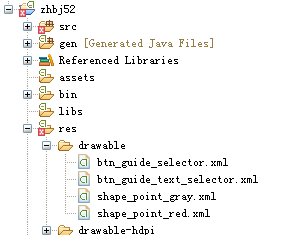
本文转自农夫山泉别墅博客园博客,原文链接:http://www.cnblogs.com/yaowen/p/5034229.html,如需转载请自行联系原作者